Discord не обнаруживает и не работает с Amoung Us: 4 исправления (09.14.25)
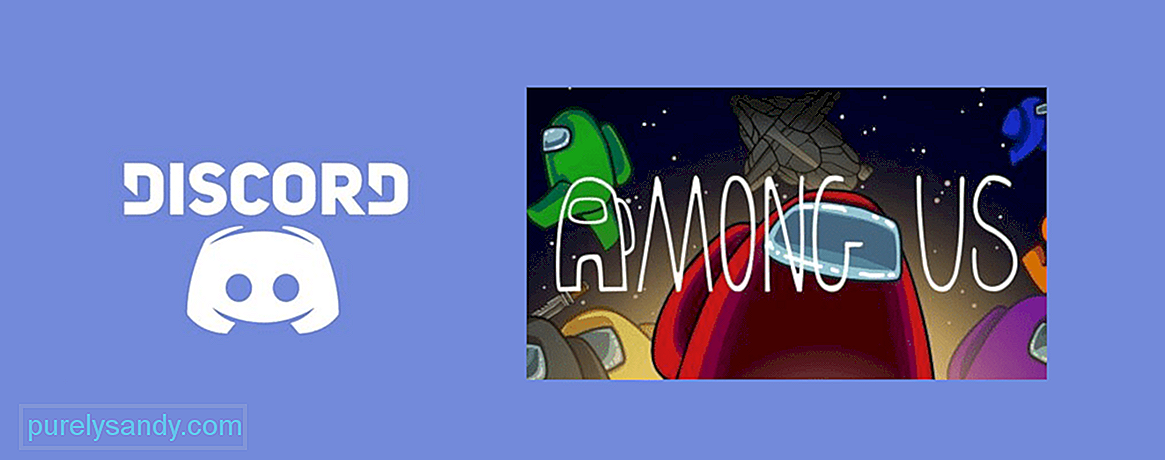 Discord не обнаруживает и не работает среди нас
Discord не обнаруживает и не работает среди нас Среди нас почти определенно самая популярная игра в мире в настоящее время, и все играют в нее на ПК или мобильных устройствах. Ежедневно на всех платформах миллионы активных игроков. Игра очень приятная и уникальная, но она становится в сто раз веселее, когда вы пробуете ее с группой друзей или семьей.
Хотя в ней, возможно, нет встроенного голосового чата, среди нас есть полностью совместим с Discord и позволяет пользователям использовать его, чтобы играть со своими друзьями или семьей. Но иногда вы не можете заставить Discord работать с Among Us. Вот что делать, если вы столкнулись с некоторыми проблемами, когда Discord не работает с Among Us.
Популярные уроки Discord
Прежде всего, вам нужно, чтобы Discord начал обнаруживать среди нас прежде всего. Один из лучших способов снова запустить Discord to detect Among Us или любую другую игру - это перезагрузить устройство. Это простой метод, который на удивление работает намного лучше, чем вы думаете.
Все, что вам нужно сделать, это перезагрузить устройство и снова попробовать использовать Discord with Among Us. Если этого было недостаточно для решения проблемы, есть еще один способ заставить Discord распознавать среди нас.
Еще один отличный способ заставить Discord все равно распознать - это вручную добавить игру в Discord. Вы можете сделать это через пользовательские настройки, которые находятся рядом с вашим именем пользователя на экране. Просто добавьте среди нас в список игр вручную, и теперь приложение его распознает. Это лучший способ сделать это, если перезагрузки устройства оказалось недостаточно.
Одна из вещей, в которой вы должны убедиться, - это то, что аппаратное ускорение отключено в настройках Discord. Вы сможете найти эту опцию в пользовательских настройках. После того, как вы войдете в меню настроек пользователя, вам нужно будет найти и нажать на опцию Внешний вид. Теперь вы попадете в другое меню, где вам нужно будет найти и отключить параметр «Аппаратное ускорение». После того, как вы все сделаете правильно, этот параметр будет отключен, и Discord снова должен правильно начать работать с Among Us.
Еще одна вещь, которая очень важно убедиться, что масштаб вашего дисплея составляет 100%. Оверлеи Discord не работают ни при каких других настройках, и вам нужно будет полностью убедиться, что они у вас установлены на 100%. Вы можете проверить этот параметр в Windows, щелкнув правой кнопкой мыши на рабочем столе и выбрав параметр параметров отображения.
Отсюда вы попадете в окно, где сможете увидеть масштаб и макет. При этом будет возможность изменить размер текстов, приложений и т. Д. Установите значение 100% и повторите попытку. Теперь оверлей Discord должен отлично работать с Among Us.
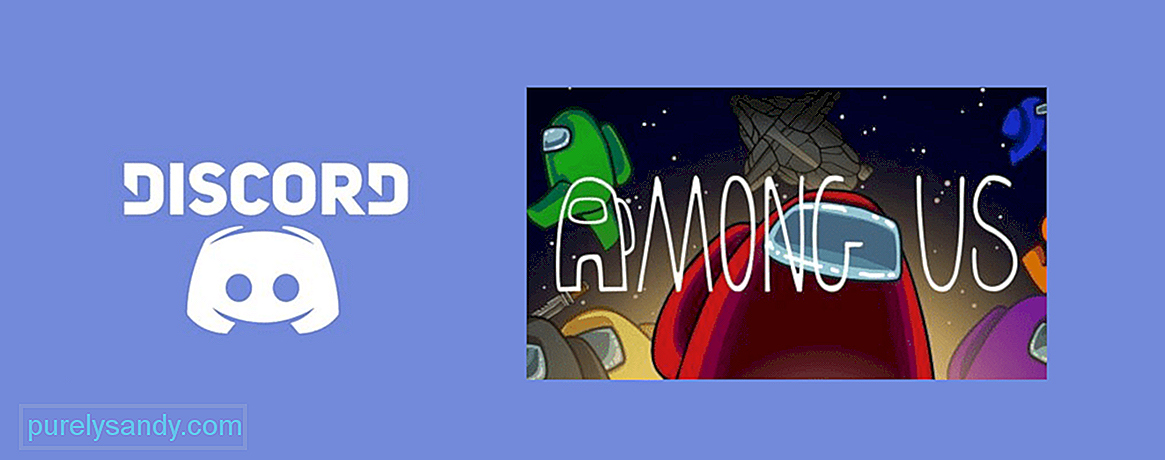
YouTube видео: Discord не обнаруживает и не работает с Amoung Us: 4 исправления
09, 2025

